Quickstart: Digitale inkt herkennen met de Ink Recognizer-REST API en JavaScript
Notitie
De preview van de Ink Recognizer-API is op 26 augustus 2020 beëindigd. Als u bestaande Ink Recognizer-resources hebt, kunt u die blijven gebruiken totdat de service volledig wordt beëindigd op 31 januari 2021.
Gebruik deze quickstart om te beginnen met de Ink Recognizer-API te gebruiken voor digitale pennenstreken. Met deze JavaScript-toepassing wordt een API-aanvraag met gegevens over de pennenstreken met JSON-indeling verstuurd en het antwoord weergegeven.
Hoewel deze toepassing in JavaScript is geschreven en in uw webbrowser wordt uitgevoerd, is de API een RESTful-webservice die compatibel is met vrijwel elke programmeertaal.
Normaal gesproken zou u de API aanroepen vanuit een digitaal handschrift-app. In deze quickstart wordt gegevens over pennenstreken voor het volgende handgeschreven voorbeeld verzonden vanuit een JSON-bestand.
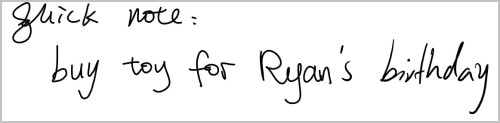
De broncode voor deze quickstart is te vinden op GitHub.
Vereisten
- Een webbrowser
- De voorbeeldgegevens over pennenstreken voor deze quickstart vindt u op GitHub.
Een Ink Recognizer-resource maken
Notitie
Voor eindpunten voor resources die zijn gemaakt na 1 juli 2019 wordt de aangepaste indeling voor subdomeinen gebruikt die hieronder wordt weergegeven. Zie Aangepaste subdomeinnamen voor Cognitive Services voor meer informatie en een volledige lijst met regionale eindpunten.
Azure Cognitive Services worden vertegenwoordigd door Azure-resources waarop u zich abonneert. Maak een resource voor Ink Recognizer met behulp van Azure Portal.
Nadat u een resource hebt gemaakt, haalt u uw eindpunt en sleutel op door uw resource te openen in Azure Portal en op Quickstart te klikken.
Maak twee omgevingsvariabelen:
INK_RECOGNITION_SUBSCRIPTION_KEY: de abonnementssleutel voor het verifiëren van uw aanvragen.INK_RECOGNITION_ENDPOINT: het eindpunt voor uw resource. Dit zal er als volgt uitzien:
https://<your-custom-subdomain>.api.cognitive.microsoft.com
Een nieuwe toepassing maken
Maak een nieuw
.html-bestand in uw favoriete IDE of editor. Voeg vervolgens basis-HTML toe aan de code die u later gaat toevoegen.<!DOCTYPE html> <html> <head> <script type="text/javascript"> </script> </head> <body> </body> </html>Voeg binnen de
<body>-tag de volgende HTML toe:- Twee tekstgebieden voor het weergeven van de JSON-aanvraag en het antwoord.
- Een knop voor het aanroepen van de
recognizeInk()-functie die later wordt gemaakt.
<!-- <body>--> <h2>Send a request to the Ink Recognition API</h2> <p>Request:</p> <textarea id="request" style="width:800px;height:300px"></textarea> <p>Response:</p> <textarea id="response" style="width:800px;height:300px"></textarea> <br> <button type="button" onclick="recognizeInk()">Recognize Ink</button> <!--</body>-->
De JSON-voorbeeldgegevens laden
Maak in de
<script>-tag een variabele voor de sampleJson. Maak vervolgens een JavaScript-functie met de naamopenFile()waarmee een bestandenverkenner wordt geopend, zodat u uw JSON-bestand kunt selecteren. Wanneer op de knopRecognize inkwordt geklikt, wordt deze functie aangeroepen en begint het lezen van het bestand.Gebruik de
onload()-functie van eenFileReader-object om het bestand asynchroon te verwerken.- Vervang
\n- of\r-tekens in het bestand door een lege tekenreeks. JSON.parse()gebruiken om de tekst te converteren naar geldige JSON- Werk het
request-tekstvak in de toepassing bij. GebruikJSON.stringify()om de JSON-tekenreeks op te maken.
var sampleJson = ""; function openFile(event) { var input = event.target; var reader = new FileReader(); reader.onload = function(){ sampleJson = reader.result.replace(/(\\r\\n|\\n|\\r)/gm, ""); sampleJson = JSON.parse(sampleJson); document.getElementById('request').innerHTML = JSON.stringify(sampleJson, null, 2); }; reader.readAsText(input.files[0]); };- Vervang
Een aanvraag naar de Ink Recognizer-API verzenden
Maak in de
<script>-tag een functie met de naamrecognizeInk(). Met deze functie wordt de API later aangeroepen en de pagina bijgewerkt met het antwoord. Voeg de code toe uit de volgende stappen in deze functie.function recognizeInk() { // add the code from the below steps here }Maak variabelen voor uw eindpunt-URL, abonnementssleutel en voorbeeld-JSON. Maak vervolgens een
XMLHttpRequest-object om de API-aanvraag te verzenden.// Replace the below URL with the correct one for your subscription. // Your endpoint can be found in the Azure portal. For example: "https://<your-custom-subdomain>.cognitiveservices.azure.com"; var SERVER_ADDRESS = process.env["INK_RECOGNITION_ENDPOINT"]; var ENDPOINT_URL = SERVER_ADDRESS + "/inkrecognizer/v1.0-preview/recognize"; var SUBSCRIPTION_KEY = process.env["INK_RECOGNITION_SUBSCRIPTION_KEY"]; var xhttp = new XMLHttpRequest();Maak de retourneerfunctie voor het
XMLHttpRequest-object. Met deze functie wordt het API-antwoord van een geslaagde aanvraag geparseerd en weergegeven in de toepassing.function returnFunction(xhttp) { var response = JSON.parse(xhttp.responseText); console.log("Response: %s ", response); document.getElementById('response').innerHTML = JSON.stringify(response, null, 2); }Maak de foutfunctie voor het aanvraagobject. Met deze functie wordt de fout geregistreerd in de console.
function errorFunction() { console.log("Error: %s, Detail: %s", xhttp.status, xhttp.responseText); }Maak een functie voor de
onreadystatechange-eigenschap van het aanvraagobject. Wanneer de gereedheidsstatus van het aanvraagobject wordt gewijzigd, worden de bovenstaande retourneer- en foutfuncties toegepast.xhttp.onreadystatechange = function () { if (this.readyState === 4) { if (this.status === 200) { returnFunction(xhttp); } else { errorFunction(xhttp); } } };Verzend de API-aanvraag. Uw abonnementssleutel toevoegen aan de
Ocp-Apim-Subscription-Key-header, en decontent-typeinstellen opapplication/jsonxhttp.open("PUT", ENDPOINT_URL, true); xhttp.setRequestHeader("Ocp-Apim-Subscription-Key", SUBSCRIPTION_KEY); xhttp.setRequestHeader("content-type", "application/json"); xhttp.send(JSON.stringify(sampleJson)); };
De toepassing uitvoeren en het antwoord bekijken
Deze toepassing kan in uw webbrowser worden uitgevoerd. Er wordt een geslaagd antwoord geretourneerd in JSON-indeling. U kunt ook het JSON-antwoord vinden op GitHub:
Volgende stappen
Bekijk de volgende voorbeeldtoepassingen op GitHub voor meer informatie over de werking van de Ink Recognition-API in een app voor digitaal handschrift: